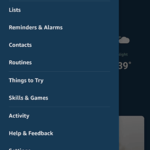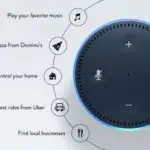El Eco Amazónico está equipado con un asistente de voz conocido como «Alexa». Puede controlar muchos dispositivos diferentes, configurar alarmas, reproducir música, ordenar elementos y, si lo desea, conectar Alexa a su computadora donde obtendrá acceso a otras funciones ordenadas como el uso de Alexa como un altavoz Bluetooth.
Conectar a Alexa a su computadora es un proceso bastante fácil, que requiere muy poco de su tiempo, siempre y cuando ya tenga una cuenta en Amazon lista para agilizar el proceso. Si no, está bien, porque crear una cuenta en Amazon también es fácil. Una vez que tenga todo lo que necesita, estará listo para conectar a Alexa a su computadora y expandir su usabilidad.
Conectando tu Alexa al PC
Para aquellos de ustedes que no les gusta la idea de instalar un programa más en su computadora o que tienen un dispositivo Mac OS, tienen la opción de conectar a Alexa a su computadora a través de la propia página web de Amazon. Como la aplicación no está disponible para Mac OS, este método es la alternativa perfecta.
1. Su primer movimiento es abrir su navegador preferido y dirigirse a la página principal de Alexa.
2. 3. Haga clic en Configuración , cerca de la parte inferior de la columna.
3. En el menú Configuración, haga clic en Configurar un nuevo dispositivo , situado en la parte superior de la página. Al hacerlo, se le pedirá que elija el dispositivo que está configurando, ya sea un Echo, Echo, Echo Plus y así sucesivamente. Elija el dispositivo Echo que tenga.
4. Elige tu idioma marcando el menú desplegable (por defecto es el idioma común de tu localidad), luego haz clic en Continuar . Después de un momento, verás la opción Conectar a Wi-Fi , en la que querrás hacer clic.
5. Ahora, en su dispositivo de eco, hay un botón etiquetado con un punto muy pequeño. Manténgalo pulsado hasta que el dispositivo de eco empiece a mostrar una luz naranja. Normalmente tarda unos 10 segundos.
6. A continuación, deberá abrir su configuración de Wi-Fi . Si utilizas un PC con Windows, lo encontrarás en la esquina inferior derecha de la pantalla y los usuarios de Mac OS encontrarán los suyos en la esquina superior derecha de la pantalla. Cuando se abra, conéctate a la red etiquetada como » Amazon-### «
7. En su computadora, continúe con la configuración. En su navegador, verá una lista de redes Wi-Fi disponibles. Conéctate a tu conexión de red n etwork , siempre y cuando hayas escrito la contraseña correcta.
Y eso es todo lo que hay. Su Eco Amazónico está listo para salir y Alexa se ha conectado a su computadora. De inmediato tendrás algunas opciones para personalizar, como usar tu Amazon Echo como un altavoz Bluetooth. Si eso es lo que quieres, entonces mantén la configuración abierta y sigue los pasos que pertenecen a tu sistema operativo.
Para aquellos que quieran usar su Eco como un dispositivo autónomo, hagan clic en «Sin altavoces».
Sincroniza el PC de Windows con los altavoces de Alexa
1. Haga clic en Bluetooth cuando se le solicite después de la configuración inicial del eco.
2. Sin embargo, en caso de que hayas cerrado la ventana o hayas cambiado de opinión sobre tu Eco como altavoz Bluetooth, sólo tienes que volver a la página principal de Alexa, iniciar sesión, hacer clic en Configuración y elegir Bluetooth en la parte superior del menú.
3. Si hay algún dispositivo que emita una señal Bluetooth, lo verá, sin embargo, en caso de que su computadora no lo haga, haga clic en Emparejar un nuevo dispositivo .
4. Para abrir el menú de inicio de Windows , haga clic en el logotipo de Windows en la esquina inferior izquierda de la pantalla.
5. En el inicio de Windows, haga clic en Ajustes , representado por el icono del engranaje en la parte izquierda del menú.
6. En Ajustes, elija Dispositivos . Lo encontrarás cerca de la parte superior. A la izquierda hay una columna. 7. Haz clic en Bluetooth & otros dispositivos .
7. En la parte superior de la ventana, verás la opción de + Añadir Bluetooth u otros dispositivos . Adelante y haz clic en eso, luego cuando se te pida, haz clic en Bluetooth .
8. Seleccione su dispositivo Amazon Echo , siempre que estuviera emitiendo una señal de Bluetooth. Haga clic en HECHO .
Sincroniza Mac OS con los altavoces de Alexa
Cuando configures por primera vez tu Eco de Amazon con tu ordenador, se te presentarán inmediatamente un puñado de formas de usar tu Eco. Al elegir usarlo como un Bluetooth, tu Eco se conectará a tu computadora y será usado como un altavoz Bluetooth.
Aquí está cómo:
1. Haga clic en Bluetooth cuando se le solicite después de la configuración inicial del eco. Sin embargo, en caso de que hayas cerrado la ventana o hayas cambiado de opinión sobre tu Eco como altavoz Bluetooth, simplemente vuelve a la página principal de Alexa, inicia sesión, haz clic en Configuración y elige Bluetooth en la parte superior del menú.
2. Si hay algún dispositivo que emita una señal Bluetooth, lo verá, sin embargo, en caso de que su equipo no lo haga, haga clic en Emparejar un nuevo dispositivo .
3. Abre el menú de Apple en la esquina superior izquierda de las pantallas, abriendo un menú desplegable. En el menú, haga clic en Preferencias del sistema… y luego busque Bluetooth .
4. Al hacer clic en Bluetooth se abrirá una ventana. En el lado izquierdo, asegúrate de que el Bluetooth esté encendido. Si no lo está, haz clic en Activar Bluetooth . Una vez que esté encendido, haz clic en tu Dispositivo de eco y conéctate.
5. Ahora vuelve a tu menú de Apple y abre Preferencias del Sistema… de nuevo. Cuando se abra, busca Sonido .
6. Al hacer clic en el sonido se abrirá una ventana. En la parte superior, verás algunas pestañas. Haz clic en Salida . Con el Bluetooth activado, verás tu dispositivo de eco entre la lista de dispositivos de salida de sonido. Haz clic en tu dispositivo de eco y te conectarás.
Con Alexa ahora conectada a tu computadora vía Bluetooth, tendrás el ingenioso beneficio de usar tu Eco como un altavoz Bluetooth.
Brady Klinger-meyers